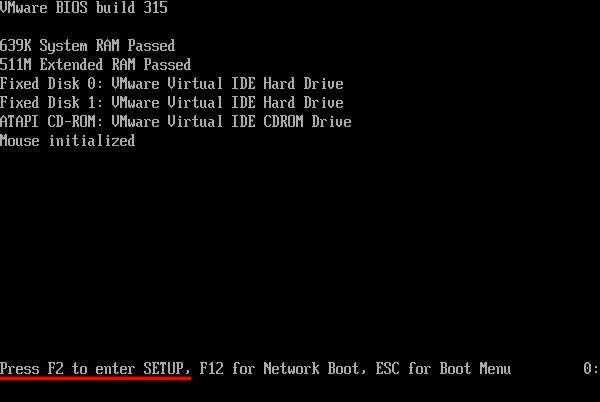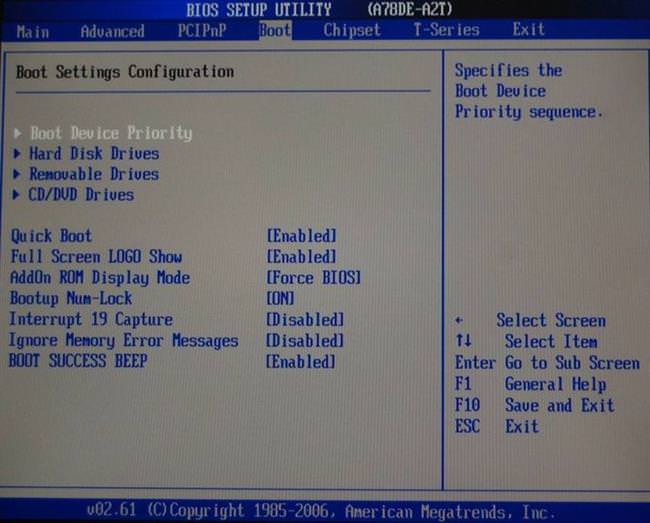Комп’ютер не бачить новий жорсткий диск
Тому, що комп’ютер не бачить новий жорсткий диск, є кілька причин. В першу чергу з’ясуйте, чи горить маленька лампочка на вінчестері. Якщо світло є, тоді приступайте до інших тестів. До речі, це котирується і для старих HDD.
Неправильне підключення кабелю або нестача харчування

Після під’єднання кабелю з гнізда міг відійти USB-штекер. Необхідно впевнитися, чи це так. Дана проблема вирішується дуже просто, достатньо витягнути і вставити USB.
Брак електроенергії – часто виникає проблема. Рекомендується застосовувати товстий і короткий провід. Найкращий вигляд – з роздвоєнням на кінці, розрахованим для двох USB-виходів.
Не задані параметри для вінчестера або невірна конфігурація в BIOS
Переконайтеся в тому, що в меню «Керування комп’ютером» в панелі керування для підключеного диска заготовлена літера. Якщо її немає, відформатуйте диск і розбийте HDD на бажані розділи.
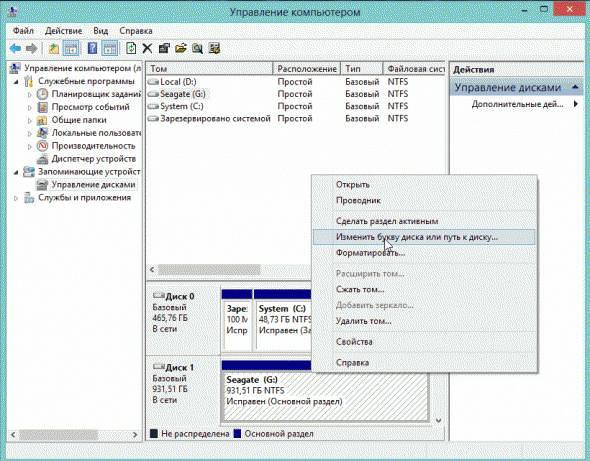
Трапляється так, що BIOS не сприймає підключення нових пристроїв до портів комп’ютера. Пояснюється це наявними раніше установками для старого обладнання. Крім того, до такого результату приводить робота з програмами для створення віртуальних дисків на зразок Daemon tools, Alcohol.
Щоб вручну визначити HDD в BIOS, слід:
- Перезавантажити ПК;
- Натиснути на кнопку, яка виводиться в текстовому повідомленні перед запуском операційної системи (Press … to enter SETUP). Найчастіше в цій ролі виступає клавішу «Del». Рідше «F10», «F2» й інші варіанти;

- Зайшовши в BIOS, переходите у вкладку «Boot». У пункті «Boot Option Priorities» позиції «2st Boot» повинен відповідати той зовнішній ЗАЛІЗНИЧНИЙ, який Ви збираєтеся підключати. Перегляньте контекстне меню і виберіть потрібний варіант. По суті його можна не встановлювати, головне зрозуміти бачить його біос чи ні.

Не завантажуються додатки в Windows 10
Проблеми з драйверами
Зазвичай драйвера додаються до недавно придбаному зовнішнього ЖД. Але і з ними трапляються збої. Для оптимальної діагностики рекомендується підключити диск до іншого комп’ютера і перевірити його функціонування там після установки драйверів.
Комп’ютер не бачить старий диск
Старі диски нерідко виходять з ладу при неправльной експлуатації, перебої в харчуванні і в зв’язку з іншими причинами. Пройдемося по основним.
Фізичний знос і деформація кабелю або портів
Коли Ви чуєте сторонні звуки на зразок клацання, шипіння, або бачите, що світлодіод взагалі не горить, тоді це може свідчити про серйозну поломку. Велика ймовірність того, що жорсткий диск відпрацював свій час і прийшов у непридатність, якщо, звичайно, він не знав механічних пошкоджень. Перевірка стану здійснюється з використанням таких програм:
- Seagate SeaTools;
- HDD Scan;
- Victoria HDD.
Процес очищення компонентів системного блоку від пилу здатний привести до непоправних наслідків. Під час прибирання Ви могли перебити провід або пошкодити роз’єми на платі, куди підключається ЖД. Спробуйте перевірити порти, розміщені на задній стінці системного блоку.
Віруси або помилкова ідентифікація файлової системи
Існують небезпечні віруси, що блокують зовнішні пристрої. Займіться чищенням за допомогою антивірусних пакетів. Добре зарекомендували себе:
- Kaspersky Anti-Virus;
- Web;
- ESET Smart Security.
Зміна ОС в деяких випадках тягне за собою зміна файлової системи.

Невідповідна ФС буде відмовлятися взаємодіяти із зовнішнім жорстким диском. Ідеальна панацея – форматування диска. Збережіть важливі файли і зробіть операцію. Далі визначте оптимальну конфігурацію.